Vai esat saskārušies “DLLRegisterServer neizdevās ar kļūdas kodu 0x80070715” operētājsistēmā Windows 10? Šāda kļūda parasti rodas, mēģinot piekļūt Windows drošībai, sistēmas atjaunošanai vai veicot noteiktas darbības, kas saistītas ar DLLRegisterServer. To var izraisīt dažādi apstākļi, kas saistīti ar apjoma ēnu kopēšanas pakalpojumu atspējota, bojāta drošības lietotne, atspējots Windows atjaunināšanas pakalpojums vai novecojusi Windows 10 būvēt.
Mēģiniet vienreiz restartēt sistēmu, pirms pārbaudāt labojumus, jo tā ir izrādījusies efektīva. Ja sistēma pēc atkārtotas palaišanas joprojām rada kļūdu, veiciet tālāk norādītos labojumus, līdz kāds no tiem jums noder.
Satura rādītājs
Labojums 1 - atjauniniet Windows
Ar katru jaunu atjauninājumu Windows labo kļūdas un kļūdas iepriekšējā atjauninājumā. Saskaroties ar kļūdu sistēmā Windows 10, vispirms mēģiniet atjaunināt Windows, kas var palīdzēt novērst kļūdas.
1. Palaidiet sistēmu Iestatījumi izmantojot Windows taustiņš + I saīsne.
2. Izvēlieties Atjaunināšana un drošība no pieejamajām iespējām.
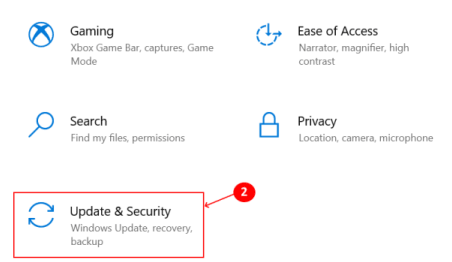
3. Iekš Windows atjaunināšana cilni, noklikšķiniet uz Meklēt atjauninājumus labajā pusē, lai pārbaudītu pieejamos atjauninājumus. Ja ir jauns atjauninājums, sistēma Windows tos lejupielādēs un instalēs, pamatojoties uz jūsu atjaunināšanas iestatījumiem.
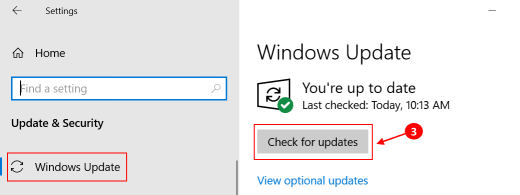
4. Pārbaudiet, vai DLLRegisterServer kļūda ir novērsta vai nē, tiklīdz sistēma tiek restartēta pēc atjaunināšanas.
Labojums 2 - Iespējot apjoma ēnu kopēšanas pakalpojumu
Ja rodas šī kļūda, mēģinot izmantot a DLLRegisterServer komanda, tas nozīmē, ka Apjoma ēnu kopēšanas pakalpojums (VSS) ir atspējota. VSS var iespējot, izmantojot Pakalpojumi lietotne operētājsistēmā Windows.
1. Palaidiet Skrien dialoglodziņā, nospiežot Windows taustiņš + R. saīsne.
2. Tips pakalpojumi.msc un nospiediet taustiņu Enter, lai atvērtu Pakalpojumi logs.
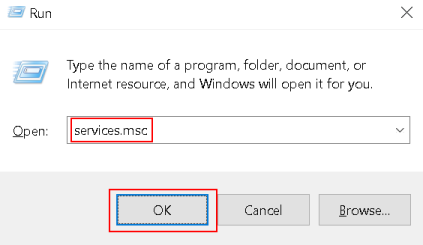
3. Reiz iekšā Pakalpojumi, ritiniet uz leju pakalpojumu sarakstu, lai atrastu Skaļuma ēnu kopija apkalpošana.
4. Ar peles labo pogu noklikšķiniet uz pakalpojuma un pēc tam atlasiet Sākt no konteksta izvēlnes.
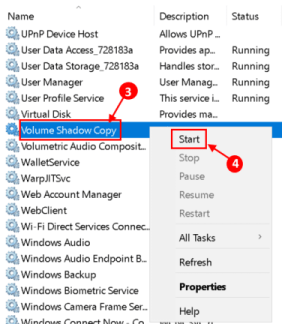
5. Kad pakalpojums ir iespējots, veiciet darbību kopumu, kas iepriekš izraisīja kļūdu, un pārbaudiet, vai tā tagad ir novērsta.
Labojums 3-Pārreģistrējiet DLL failus apjoma ēnu kopēšanas pakalpojumam
Mēģiniet pārreģistrēt VSS pieprasītos DLL failus, ja iepriekš minētās metodes neatrisināja kļūdu. Neaizmirstiet iespējot VSS, veicot sadaļā norādītās darbības Labot 2 pirms DLL failu pārreģistrēšanas, pretējā gadījumā tiks parādīts kļūdas ziņojums Skaļuma ēnu kopēšana netika sākta.
1. Nospiediet Windows taustiņš + R. lai atvērtu skrējiena lodziņu. Tips cmd un nospiediet Ctrl+Shift+Enter lai atvērtu komandu uzvedni kā administrators.
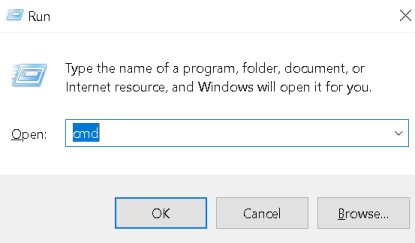
2. Komandu uzvednē pa vienam ierakstiet šādas komandas un pēc katras komandas nospiediet taustiņu Enter, lai tās izpildītu.
tīkla pietura vss. net stop swprv. regsvr32 ole32.dll. regsvr32 vss_ps.dll. vssvc /reģistrs. regsvr32 /I swprv.dll
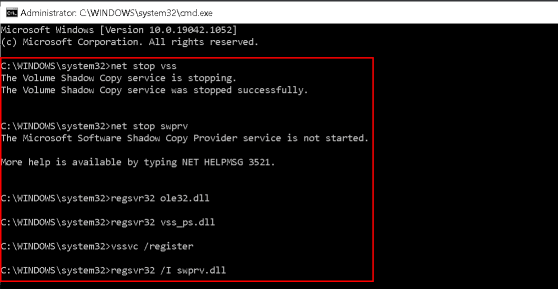 4. Pārstartējiet sistēmu un pārbaudiet, vai kļūda ir novērsta.
4. Pārstartējiet sistēmu un pārbaudiet, vai kļūda ir novērsta.
4. labojums - atiestatiet Windows drošību
Vai jūs saskaraties ar kļūdas kodu 0x80070715 mēģinot atvērt Windows drošības lietotni vai veikt skenēšanu, izmantojot to? Tas parasti notiek, ja faili, kas pieder drošības komplektiem, ir bojāti. Vairāki lietotāji, kas saskaras ar šo problēmu, ir apstiprinājuši, ka Windows drošības lietotnes atiestatīšana ir atrisinājusi problēmu. Atiestatīšanu var veikt divos veidos, izmantojot izvēlni Sākt vai komandu uzvedni.
Atiestatiet Windows drošību, izmantojot izvēlni Sākt
1. Meklēt Windows drošība meklēšanas lodziņā, kas atrodas uzdevumjoslā.
2. Rezultātu sarakstā ar peles labo pogu noklikšķiniet uz Windows drošība un izvēlēties Lietotnes iestatījumi no konteksta izvēlnes.
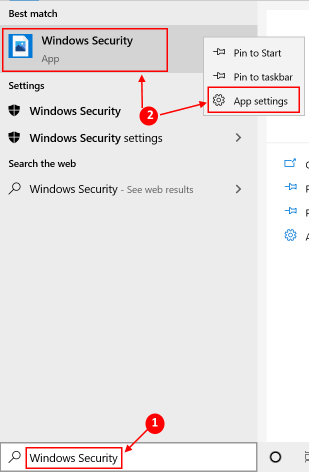
3. Iekš Windows drošība lietotnes logā, ritiniet uz leju, lai atrastu atiestatīšanu, un noklikšķiniet uz Atiestatīt pogu.
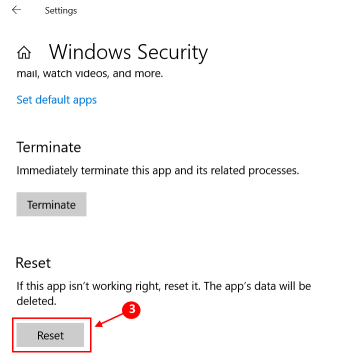
4. Klikšķiniet uz Atiestatīt apstiprinājuma uzvednē, kas atiestatīs lietotni un novērsīs visas bojātās failu problēmas. Restartējiet sistēmu un pārbaudiet, vai kļūda ir novērsta.
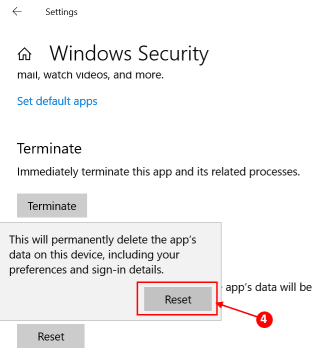
Atjaunojiet Windows drošību, izmantojot komandu uzvedni
1. Meklēt Komandu uzvedne meklēšanas lodziņā, kas atrodas uzdevumjoslā. Ar peles labo pogu noklikšķiniet un pēc tam atlasiet Izpildīt kā administratoram.
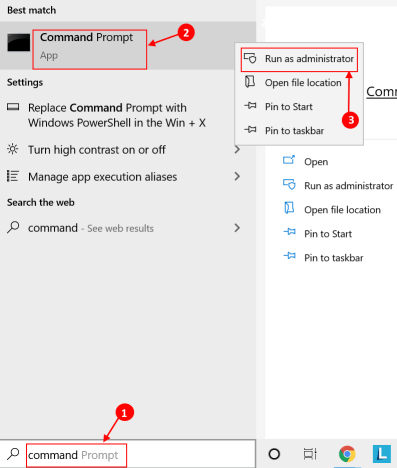
2. Komandu uzvednē ievadiet zemāk esošo komandu un nospiediet taustiņu Enter.
PowerShell -ExecutionPolicy Unrestricted -Command "& {$ manifest = (Get -AppxPackage *Microsoft. Windows. SecHealthUI*). InstallLocation + '\ AppxManifest.xml'; Add -AppxPackage -DisableDevelopmentMode -Register $ manifest} "

3. Kad atiestatīšana ir pabeigta, pārbaudiet, vai drošības lietotnei var piekļūt bez DLLRegisterServer kļūdas.
Labojums 5 - iespējojiet Windows atjaunināšanas pakalpojumu
Šī kļūda var rasties galvenā iemesla dēļ Windows atjauninājums pakalpojums nav iespējots, kā rezultātā nevar lejupielādēt jaunus drošības parakstus. Ir ziņots, ka lietotāji pēc lietošanas varēja novērst šo problēmu Pakalpojumi piespiest sākt Windows atjaunināšana apkalpot un modificēt Startēšanas veids pirms drošības skenēšanas izmantošanas.
1. Palaidiet Pakalpojumi lietotne, kā parādīts Labot 2.
2. Atrodiet Windows atjaunināšana pakalpojums pieejamo pakalpojumu sarakstā.
3. Ar peles labo pogu noklikšķiniet uz pakalpojuma un izvēlieties Rekvizīti no konteksta izvēlnes.
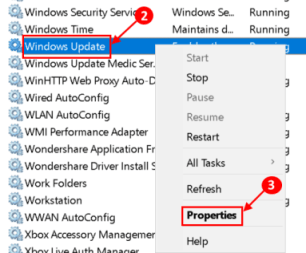
4. Iekš Rekvizīti logā, izvēlieties Vispārīgi cilni un mainiet Startēšanas veids uz Automātiski (aizkavēts starts) pirms noklikšķināt uz Sākt lai piespiestu palaist Windows atjaunināšanas pakalpojumu.
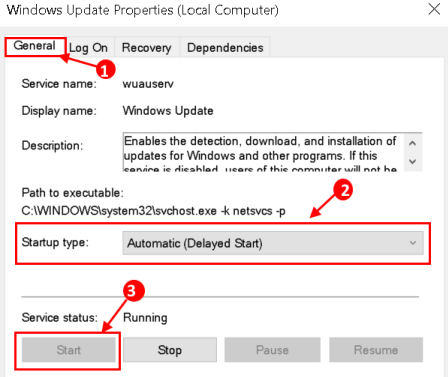
5. Kad Windows atjaunināšanas pakalpojums ir atkal iespējots, veiciet to pašu darbību, kas izraisīja kļūdu, un pārbaudiet, vai tā ir novērsta.
6. labojums - atiestatiet Windows OS
Ja pēc iepriekš minēto labojumu izmēģināšanas joprojām rodas kļūda, labāk ir atiestatīt Windows OS. Pēc atiestatīšanas jūs zaudēsiet programmas un pašreizējos sistēmas iestatījumus, taču jums būs iespēja saglabāt failus vai tos pilnībā noņemt. Tomēr tam ir jābūt pēdējam labojumam, ko izmēģināt, jo Windows atiestatīšana prasa daudz laika, salīdzinot ar citiem labojumiem.
Noklikšķiniet uz saites Atiestatiet Windows 10, nezaudējot failus lai atiestatītu Windows, nezaudējot failus.
Kad sistēma ir atiestatīta, kļūda tiks novērsta, ļaujot jums nepārtraukti piekļūt sistēmai Windows.
Paldies par lasīšanu.
Mēs ceram, ka šis raksts ir palīdzējis atrisināt jūsu problēmu. Komentējiet un dariet mums zināmu, kurš labojums jums noderēja.


